印刷発注ガイド
印刷通販のグラフィックを利用
A2サイズで用意されたPDFをネットプリントのグラフィックというところに発注して印刷してください。
(もしかしたらパソコンじゃないと厳しいかも。スマホだけだと難しい?)
※余談ですが、初利用の場合は、すぐに500ポイント使えるようなので500円引きで発注できそうです。

A2ポスターの注文
グラフィックのトップページから、「ポスター印刷」

定型サイズA2、オンデマンドを選択。


加工にRGBデータ入稿を選択後、sRGBを選択し決定。
※「片面ラミネート加工」はしなくてよいですが、必要ならばお好みで(追加料金になります)


用紙にスタンダード光沢紙を選択。(お好みで違う用紙でもいいです)
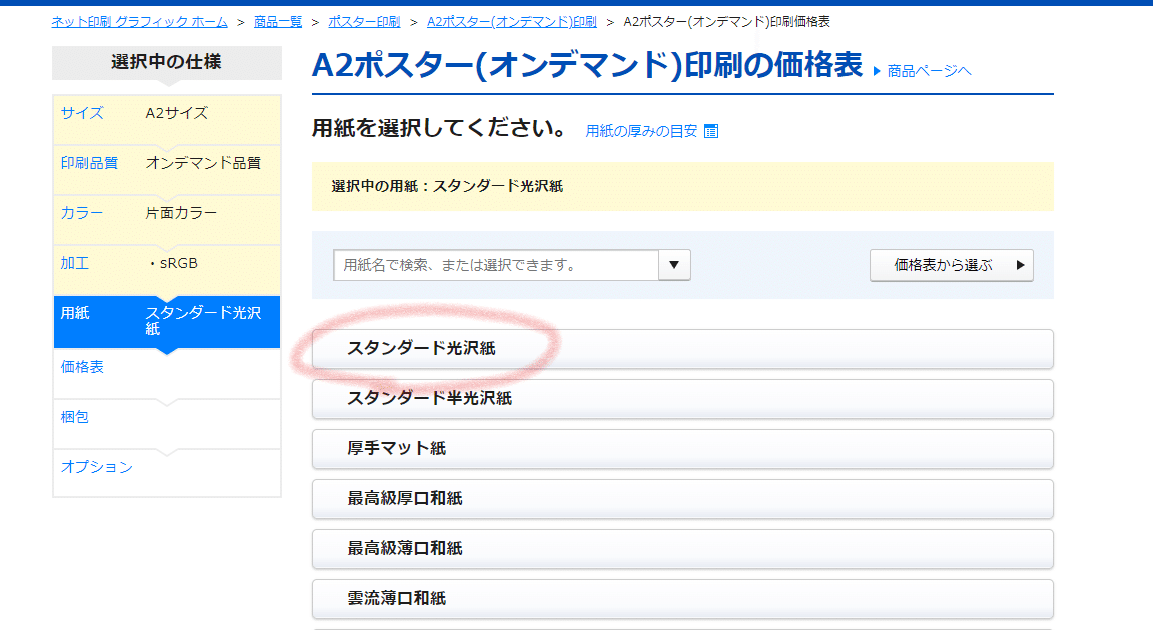
部数1部と、納期5日を選択します。
(部数増やしても特急で急いでもいいです)

オプション選択なしを選択

入稿方法セルフチェックを選択(スマートチェックを使用します)

このあとお支払い方法を選択して注文を完了することができます。送料もかかります。
スマートチェックでPDFファイルを入稿
注文完了後にデータを入稿できます。

Web入稿(スマートチェック)ボタンを押します。
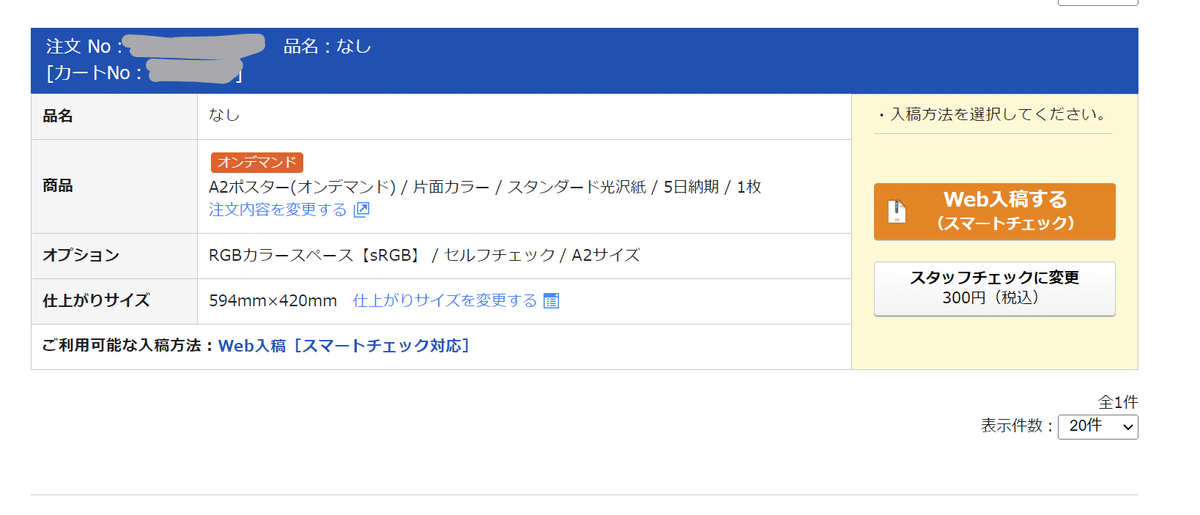
ファイル選択からA2のPDFファイルを選択して送信します。

この後の確認画面で、問題がなければデータチェック完了となり、印刷指示がスタートします。

支払い(代引きや後払い以外)
入稿が完了し、差し替え可能な時間が過ぎると支払い手続きになります。
私はオンラインID決済を選択していたため、「オンラインID決済依頼メール」という通知がきました。
指示に従って、オンラインID決済(PayPayや楽天Payなど)を実行して、決済完了になるとあとは納品待ちです。
私はクロネコヤマトで発送されました。クロネコヤマトでの発送は配達番号が発行された時点で、受取を営業所やコンビニ、PUDOなどに変更可能ですので自宅で受け取りたくない場合には、そのように指示できます。
この記事が気に入ったらサポートをしてみませんか?
